วิธีย่อขนาดหน้าจอใน Windows 10

บทความนี้จะแสดงวิธีย่อขนาดหน้าจอใน Windows 10 เพื่อให้คุณใช้งานได้อย่างมีประสิทธิภาพ
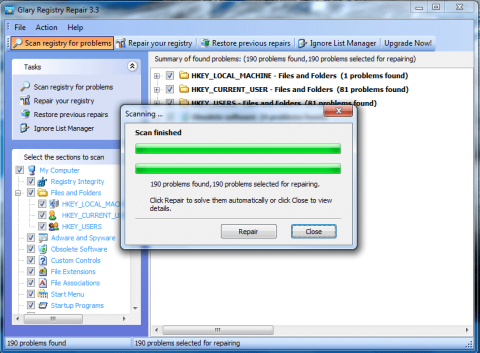
หากคุณเป็นผู้ใช้ Windows คุณอาจพบข้อผิดพลาด DLL พิเศษเมื่อเล่นเกมบนระบบปฏิบัติการนี้ DLL ที่หายไปถือเป็นข้อผิดพลาดทั่วไปในเกมสมัยใหม่ หลังจากติดตั้งเกมสำเร็จ คุณมักจะได้รับข้อผิดพลาด เช่น ไม่พบ DLL, ไฟล์ DLL ที่จำเป็นหายไป ฯลฯ
ข้อผิดพลาด DLL มักเกิดขึ้นเมื่อโปรแกรมไม่สามารถรับไฟล์ DLLที่รองรับได้ ดังนั้นเฉพาะเมื่อคุณติดตั้ง DLL ที่สูญหาย คุณจึงจะสามารถเรียกใช้แอปพลิเคชันหรือเกมนั้นได้ ผู้ใช้ Windows มักจะดาวน์โหลดไฟล์ DLL ที่สูญหายทางออนไลน์เพื่อแก้ไขข้อผิดพลาดนี้
อย่างไรก็ตาม มีวิธีที่ง่ายกว่าในการแก้ไขข้อผิดพลาด DLL ที่หายไปซึ่งก็คือการใช้ซอฟต์แวร์ซ่อมแซมข้อผิดพลาด DLL ซอฟต์แวร์นี้จะค้นหาและติดตั้งไฟล์ DLL ที่หายไปโดยอัตโนมัติ ดังนั้นคุณไม่จำเป็นต้องดำเนินการด้วยตนเอง ซอฟต์แวร์เหล่านี้ไม่เพียงแต่แก้ไขข้อผิดพลาด DLL ที่หายไป แต่ยังแก้ไขข้อผิดพลาด DLL อื่นๆ อีกด้วย บทความนี้จะแชร์ซอฟต์แวร์ซ่อมแซมข้อผิดพลาด DLL ที่ดีที่สุดสำหรับ Windows
ซอฟต์แวร์ซ่อมแซมข้อผิดพลาด DLL ที่ดีที่สุดสำหรับ Windows
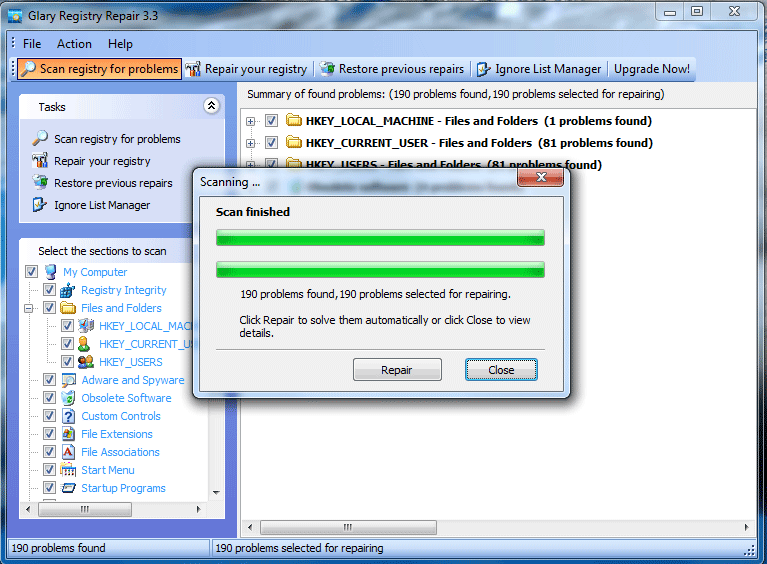
แม้ว่าจะเป็นซอฟต์แวร์ซ่อมแซมรีจิสทรีแต่ Glarysoft Registry Repair ยังสามารถแก้ไขข้อผิดพลาดที่เกี่ยวข้องกับ DLL ส่วนใหญ่ได้ สามารถแก้ไขไฟล์ DLL ที่สูญหาย เสียหาย หรือซ่อนอยู่ได้ ไม่เพียงเท่านั้น Glarysoft Registry Repair ยังรวมคุณสมบัติจำนวนหนึ่งที่สามารถปรับปรุงประสิทธิภาพโดยรวมของระบบได้
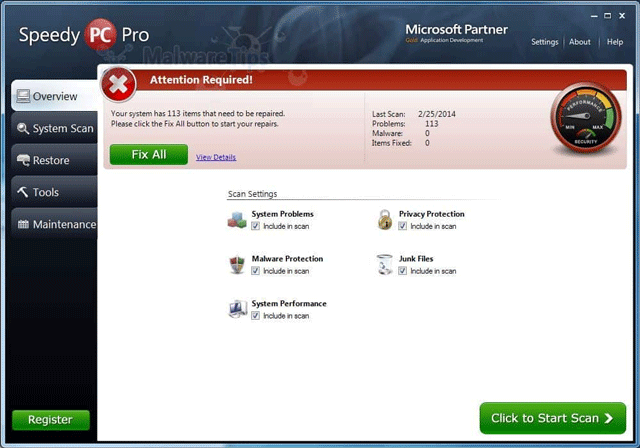
SpeedyPC Pro เป็นหนึ่งในซอฟต์แวร์ซ่อมแซมข้อผิดพลาด DLL ที่ดีที่สุดสำหรับ Windows 10 นี่ไม่ใช่เครื่องมือฟรี แต่คุณสามารถทดลองใช้เป็นเวลาหนึ่งเดือนพร้อมคุณสมบัติครบถ้วน SpeedyPC มีเครื่องมือเพิ่มประสิทธิภาพคอมพิวเตอร์มากมาย เช่น ตัวล้างแคช ตัวล้างขยะตัวล้างไฟล์ที่ซ้ำกันฯลฯ นอกจากนี้ยังมีเครื่องมือซ่อมแซมข้อผิดพลาด DLL ที่สามารถสแกนและแก้ไขไฟล์ DLL ที่สูญหายหรือเสียหายได้
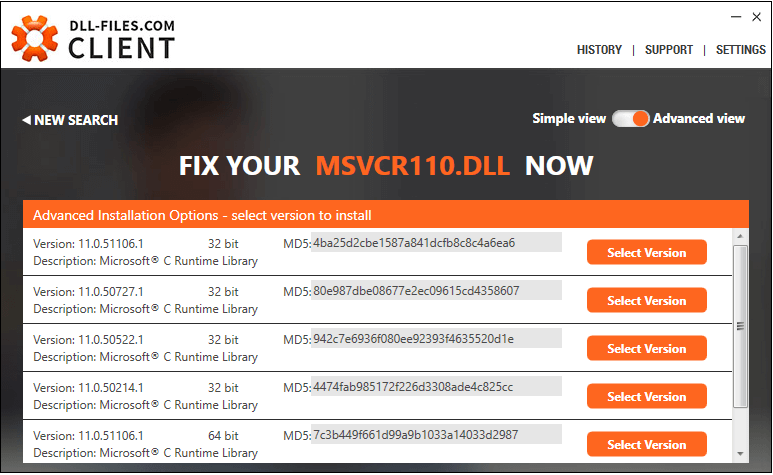
DLL-Files Client เป็นซอฟต์แวร์ซ่อมแซมข้อผิดพลาด DLL สำหรับ Windows สามารถแก้ไขข้อผิดพลาด DLL ได้ด้วยการคลิกเมาส์เพียงครั้งเดียว และคืนค่าคอมพิวเตอร์และโปรแกรมของคุณให้กลับสู่สถานะการทำงานเต็มรูปแบบ ซอฟต์แวร์นี้เข้ากันได้กับ Windows เวอร์ชันส่วนใหญ่เช่น Windows 8, Windows 7, Windows Vista, Windows 10
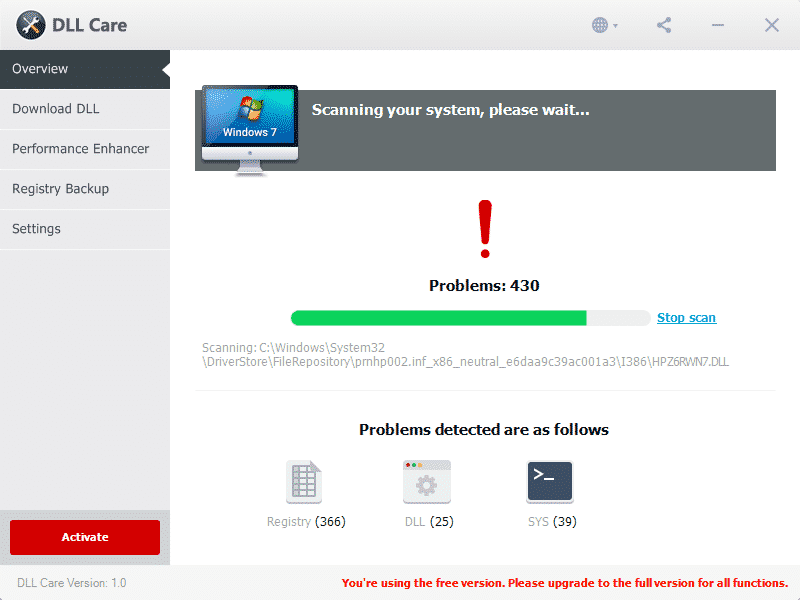
หากคุณกำลังมองหาซอฟต์แวร์ซ่อมแซมข้อผิดพลาด DLL ระดับพรีเมียมสำหรับคอมพิวเตอร์ Windows DLL Care คือตัวเลือกที่เหมาะสม ด้วย DLL Care คุณสามารถทำความสะอาด เพิ่มประสิทธิภาพ และจัดเรียงข้อมูลรีจิสทรีของ Windows ได้อย่างง่ายดาย ไม่เพียงเท่านั้น DLL Care ยังสามารถแก้ไขข้อผิดพลาด DLL และไฟล์ DLL ที่หายไปได้อีกด้วย
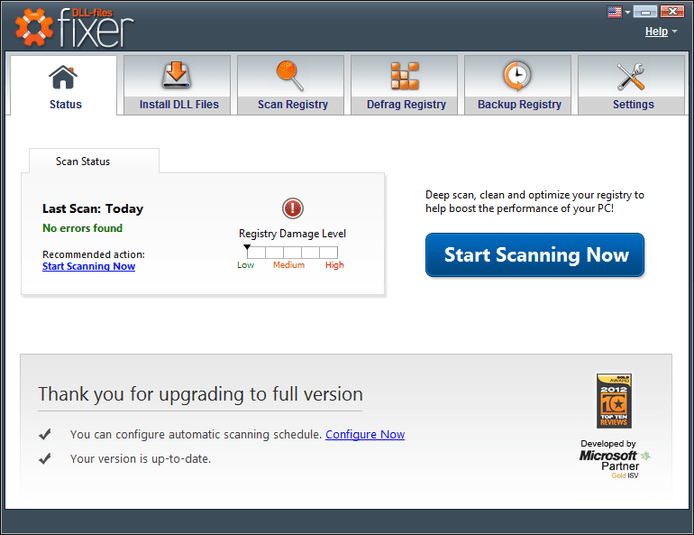
Free DLL Fixer น่าจะเป็นซอฟต์แวร์ซ่อมแซมข้อผิดพลาด DLL ที่เบาที่สุดในรายการนี้ ซอฟต์แวร์นี้ฟรีและสามารถสแกนหาไฟล์ DLL ที่เสียหายหรือสูญหายได้โดยอัตโนมัติ และดาวน์โหลดจากอินเทอร์เน็ตโดยอัตโนมัติ
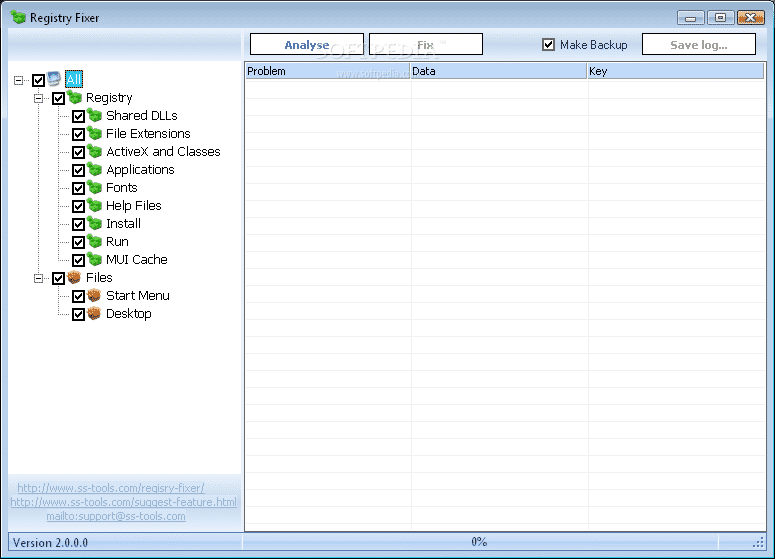
SS Registry Fixer เป็นเครื่องมือเพิ่มประสิทธิภาพคอมพิวเตอร์อเนกประสงค์สำหรับระบบปฏิบัติการ Windows ซอฟต์แวร์สามารถลบไฟล์ขยะ แคช ประวัติ แก้ไขข้อผิดพลาดของรีจิสทรี และข้อผิดพลาด DLL เครื่องมือนี้จะตรวจจับ DLLs ที่เสียหายหรือสูญหายในคอมพิวเตอร์ของคุณโดยอัตโนมัติ และแก้ไขได้ด้วยการคลิกเพียงครั้งเดียว
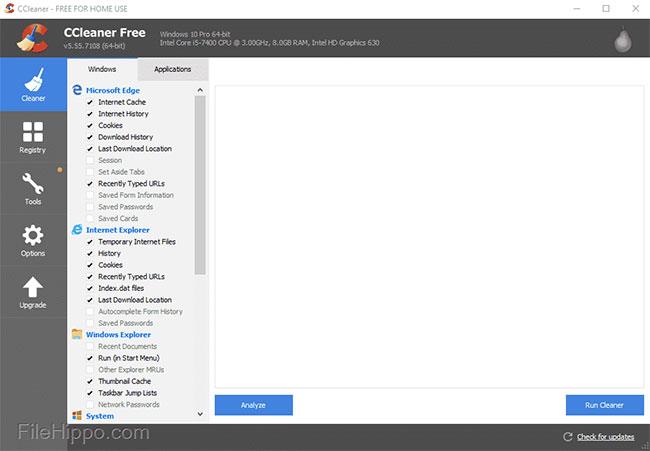
คลีนเนอร์
CCleaner เป็นหนึ่งในเครื่องมือเพิ่มประสิทธิภาพ Windows ที่ดีที่สุดและได้รับคะแนนสูงที่สุด สิ่งที่ยอดเยี่ยมเกี่ยวกับ CCleaner ก็คือมันทำงานได้บน Windows เกือบทุกเวอร์ชันและนำเสนอฟีเจอร์ที่มีประโยชน์มากมาย ด้วย CCleaner คุณสามารถล้างไฟล์ขยะ ไฟล์แคช ไฟล์รีจิสตรี ฯลฯ ได้อย่างง่ายดาย นอกจากนี้ CCleaner ยังขึ้นชื่อในด้านการแก้ไขข้อผิดพลาด DLL ต่างๆ
http://dll-files-fixer.com/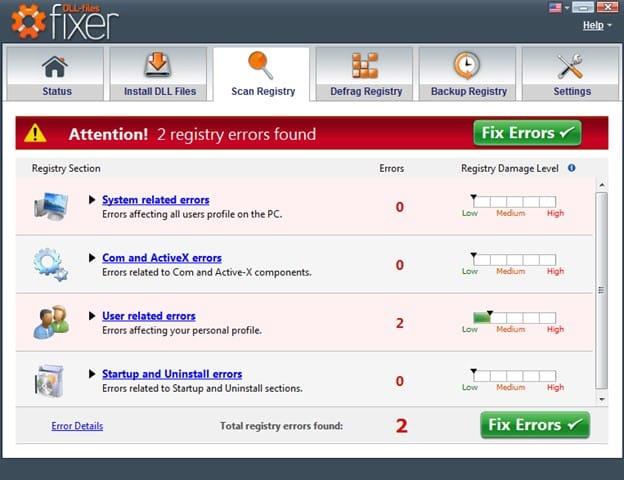
โปรแกรมแก้ไขไฟล์ DLL
DLL Fixer แตกต่างจากซอฟต์แวร์อื่นๆ ทั้งหมดที่ระบุไว้ในบทความเล็กน้อย นี่เป็นโปรแกรมขนาดเล็กที่มีไฟล์ DLL นับพันไฟล์ เครื่องมือนี้สามารถสแกนและแทนที่ไฟล์ DLL ที่สูญหายหรือเสียหายจากคอมพิวเตอร์ของคุณได้อย่างมีประสิทธิภาพ นอกจากนี้ยังสามารถแก้ไขปัญหาที่เกี่ยวข้องกับ DLL ได้หลายประเภท
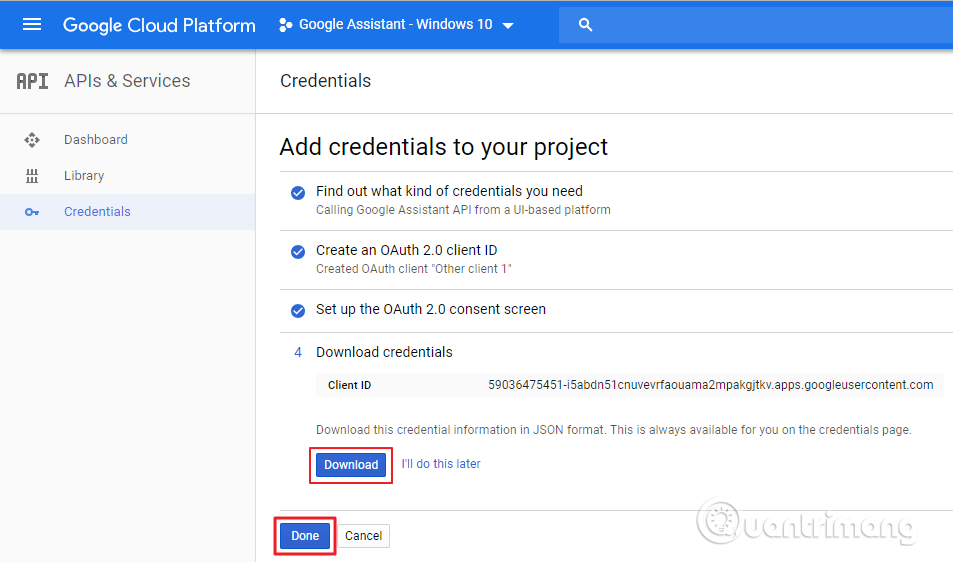
ตัวตรวจสอบไฟล์ระบบ
System File Checker หรือที่เรียกว่ายูทิลิตี้ SFC เป็นเครื่องมือ Windows 10 ในตัวเพื่อตรวจสอบและแก้ไขปัญหาที่เกี่ยวข้องกับไฟล์ระบบต่างๆ คำสั่งนี้ไม่เพียงซ่อมแซมไฟล์ระบบที่เสียหาย แต่ยังสแกนคอมพิวเตอร์ของคุณเพื่อหาข้อผิดพลาด DLL หลังจากสแกนแล้วจะแก้ไขปัญหาโดยอัตโนมัติ สำหรับรายละเอียดเพิ่มเติม โปรดดูบทความ: วิธีเรียกใช้ SFC (System File Checker) แบบออฟไลน์
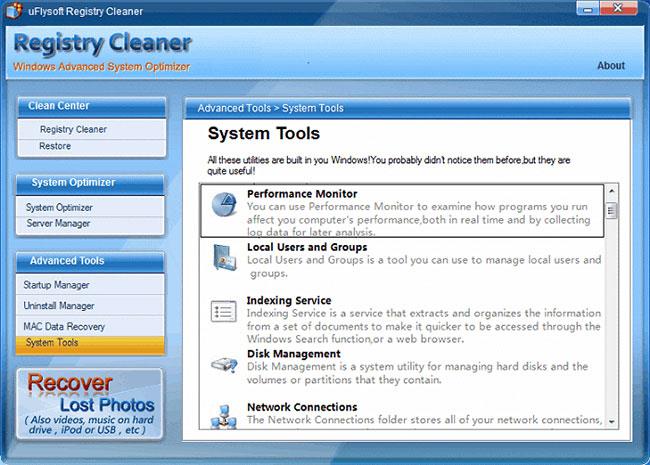
uFlysoft โปรแกรมทำความสะอาดรีจิสทรี
uFlysoft Registry Cleaner เป็นเครื่องมือเพิ่มประสิทธิภาพระบบอย่างเป็นทางการสำหรับคอมพิวเตอร์ Windows 10 ด้วย uFlysoft Registry Cleaner คุณสามารถล้างข้อผิดพลาดของรีจิสทรี ลบไฟล์ขยะ ปรับแต่งพีซีของคุณให้มีประสิทธิภาพดีกว่าได้อย่างง่ายดาย uFlysoft Registry Cleaner สามารถดาวน์โหลดและใช้งานได้ฟรีโดยสมบูรณ์ และทำงานบนระบบปฏิบัติการ Windows เวอร์ชันเก่า
บทความนี้จะแสดงวิธีย่อขนาดหน้าจอใน Windows 10 เพื่อให้คุณใช้งานได้อย่างมีประสิทธิภาพ
Xbox Game Bar เป็นเครื่องมือสนับสนุนที่ยอดเยี่ยมที่ Microsoft ติดตั้งบน Windows 10 ซึ่งผู้ใช้สามารถเรียนรู้วิธีเปิดหรือปิดได้อย่างง่ายดาย
หากความจำของคุณไม่ค่อยดี คุณสามารถใช้เครื่องมือเหล่านี้เพื่อเตือนตัวเองถึงสิ่งสำคัญขณะทำงานได้
หากคุณคุ้นเคยกับ Windows 10 หรือเวอร์ชันก่อนหน้า คุณอาจประสบปัญหาในการนำแอปพลิเคชันไปยังหน้าจอคอมพิวเตอร์ของคุณในอินเทอร์เฟซ Windows 11 ใหม่ มาทำความรู้จักกับวิธีการง่ายๆ เพื่อเพิ่มแอพพลิเคชั่นลงในเดสก์ท็อปของคุณ
เพื่อหลีกเลี่ยงปัญหาและข้อผิดพลาดหน้าจอสีน้ำเงิน คุณต้องลบไดรเวอร์ที่ผิดพลาดซึ่งเป็นสาเหตุของปัญหาออก บทความนี้จะแนะนำวิธีถอนการติดตั้งไดรเวอร์บน Windows โดยสมบูรณ์
เรียนรู้วิธีเปิดใช้งานแป้นพิมพ์เสมือนบน Windows 11 เพื่อเพิ่มความสะดวกในการใช้งาน ผสานเทคโนโลยีใหม่เพื่อประสบการณ์ที่ดียิ่งขึ้น
เรียนรู้การติดตั้งและใช้ AdLock เพื่อบล็อกโฆษณาบนคอมพิวเตอร์ของคุณอย่างมีประสิทธิภาพและง่ายดาย
เวิร์มคอมพิวเตอร์คือโปรแกรมมัลแวร์ประเภทหนึ่งที่มีหน้าที่หลักคือการแพร่ไวรัสไปยังคอมพิวเตอร์เครื่องอื่นในขณะที่ยังคงทำงานอยู่บนระบบที่ติดไวรัส
เรียนรู้วิธีดาวน์โหลดและอัปเดตไดรเวอร์ USB บนอุปกรณ์ Windows 10 เพื่อให้ทำงานได้อย่างราบรื่นและมีประสิทธิภาพ
หากคุณต้องการเรียนรู้เพิ่มเติมเกี่ยวกับ Xbox Game Bar และวิธีปรับแต่งให้เหมาะกับประสบการณ์การเล่นเกมที่สมบูรณ์แบบของคุณ บทความนี้มีข้อมูลทั้งหมด








